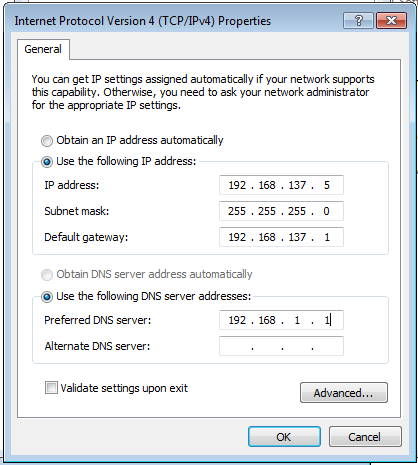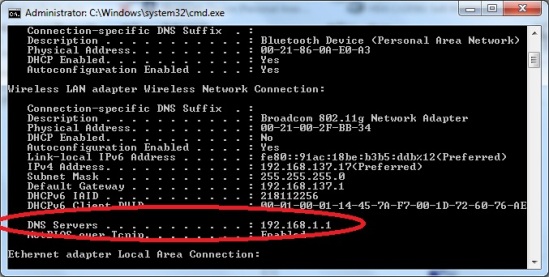Tips Jika Anda Lupa Password BlackBerry ID Saat Masuk App World
Memang hanya sepele sech... tp mungkin berguna Mungkin banyak pengguna Blackberry khusus nya... Sering pernah juga
lupa ID username nya.. Mungkin malah juga sering terabaikan untuk hal yg
satu ini. Ya benar malah mungkin tidak pernah bahas hal ini...
Nah tapi tiba2 sering kita jumpai teman kita kawan kita mungkin kita sendiri
saat akan download sebuah theme atau aplikasi di Blackberry App World,
tiba-tiba Anda tidak bisa Login ke Blackberry App World karena lupa
password Blackberry ID Anda? Atau ketika akan login muncul
Error Unable to validate the email address and password combination (Error ID: 30601).
Apa yang harus kita lakukan?
1. Saat anda diminta Login ketika masuk BlackBerry App World, klik Forgot Password?
2. Saat muncul BlackBerry Id Username, klik username anda atau alamat email yang anda pakai.
3. Saat muncul Password Recovery Question, masukkan jawabannya, jika jawaban anda benar maka anda bisa langsung mengganti password dengan password baru.
Jika jawaban anda tetap saja salah maka langkah selanjutnya adalah membuat BlackBerry Id yang baru.
Caranya adalah: melalui PC/Laptop klik http://blackberryid.blackberry.com atau http://us.blackberry.com/id/ silakan klik Register for a BlackBerry Id
dan ikuti instruksi-instruksi yang ada. Yang pasti isilah password yang
anda mudah untuk ingat dan Password Recovery Question yang mudah untuk
dijawab
Apabila masalahnya hanya Lupa password caranya cukup mudah :Saat Anda diminta login, tapi Anda lupa password yang Anda pakai, Anda bisa langsung mengklik Forgot Password.
 Masukan username dari Blackberry ID Anda, biasanya berupa alamat email, setelah memasukan Blackberry ID dengan benar klik OK
Masukan username dari Blackberry ID Anda, biasanya berupa alamat email, setelah memasukan Blackberry ID dengan benar klik OK Jika
Blackberry ID yang Anda masukan benar, maka langkah selanjutnya adalah
Anda diharuskan untuk menjawab pertanyaan rahasia atau Password Recovery
Question, masukan dengan benar.
Jika
Blackberry ID yang Anda masukan benar, maka langkah selanjutnya adalah
Anda diharuskan untuk menjawab pertanyaan rahasia atau Password Recovery
Question, masukan dengan benar. Apabila Anda menjawab dengan benar Password Recovery Question, langkah berikutnya Anda bisa langsung mengganti password dengan password baru.
Apabila Anda menjawab dengan benar Password Recovery Question, langkah berikutnya Anda bisa langsung mengganti password dengan password baru.Pertanyaan sekarang Bagaimana jika Anda lupa Blackberry ID, Password Recovery Question (pertanyaan rahasia) dan password?Bila Anda mengalami masalah yang sangat complex seperti ini, langkah terbaik adalah mencoba untuk membuat Blackberry ID Baru.
Cara termudah untuk membuat Blackberry ID Baru adalah dengan mengunjungi alamat berikut ini https://blackberryid.blackberry.com/bbid/registration/registration_eula.seam dan isilah data selengkap mungkin. Jangan lupa, pakailah alamat email dan Password yang mudah diingat, juga Password Recovery Question yang mudah untuk dijawab.
Untuk menghapus
BlackBerry Identity, kita bisa menghapusnya melalui menu applications pada
bagian Options. Caranya, masuk ke Options --> Applications, lalu ubah menu
Third Party pada bagian kanan atas menjadi Add-on. Anda akan menemukan
BlackBerry Identity disitu, tekan tombol logo BlackBerry dan pilih Delete. Anda
akan diminta untuk me-restart handheld anda, lakukan restart agar aplikasi terhapus
sempurna, saat handheld sudah dinyalakan, buka BlackBerry AppWorld, anda akan
diminta untuk menginstall lagi BlackBerry Identity, setelah BlackBerry Identity
terinstall, anda akan diminta login ke akun BlackBerry ID kembali, boleh
menggunakan akun BlackBerry ID yang lama, atau akun BlackBerry ID yang lain.
atau dengan langkah yang sama sebagaiberikut : Options » device » aplication management
»scroll ke kiri » delete Blackberry Id (jangan reboot dulu) » delete
Blackberry Appworld » reboot
Install ulang blackberry Appworld nya, klik http://id.blackberry.com/services/appworld/
Reboot
Setelah terinstall masuk ke Appworld, nanti ada langkah-langkah untuk Blackberry Id lalukan pengisian ulang Blackberry ID